USB port OPEL KARL 2016.5 Manuale del sistema Infotainment (in Italian)
[x] Cancel search | Manufacturer: OPEL, Model Year: 2016.5, Model line: KARL, Model: OPEL KARL 2016.5Pages: 87, PDF Dimensioni: 1.6 MB
Page 6 of 87
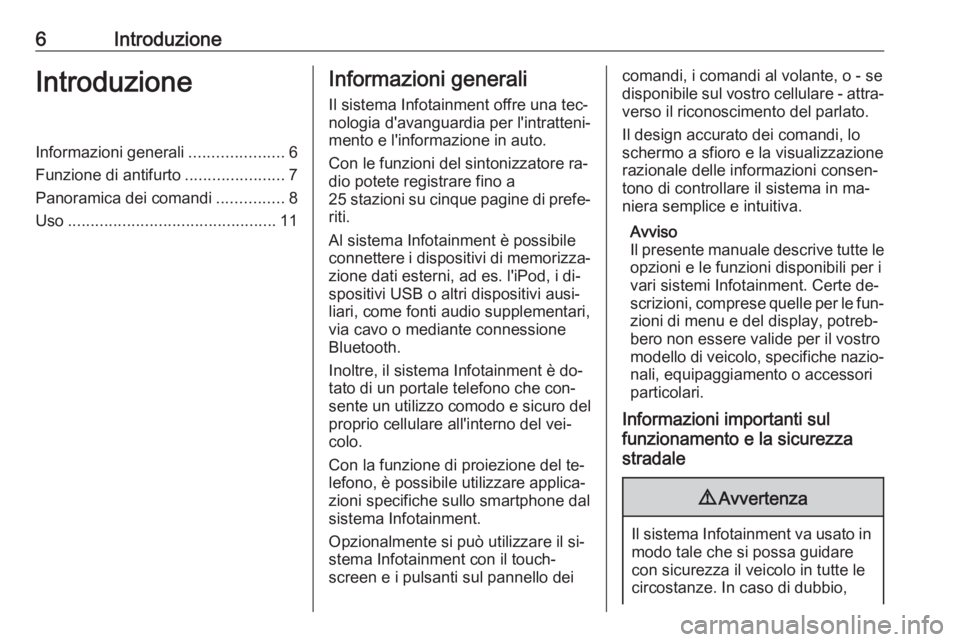
6IntroduzioneIntroduzioneInformazioni generali.....................6
Funzione di antifurto ......................7
Panoramica dei comandi ...............8
Uso .............................................. 11Informazioni generali
Il sistema Infotainment offre una tec‐
nologia d'avanguardia per l'intratteni‐
mento e l'informazione in auto.
Con le funzioni del sintonizzatore ra‐
dio potete registrare fino a
25 stazioni su cinque pagine di prefe‐ riti.
Al sistema Infotainment è possibile
connettere i dispositivi di memorizza‐
zione dati esterni, ad es. l'iPod, i di‐
spositivi USB o altri dispositivi ausi‐
liari, come fonti audio supplementari,
via cavo o mediante connessione
Bluetooth.
Inoltre, il sistema Infotainment è do‐
tato di un portale telefono che con‐
sente un utilizzo comodo e sicuro del
proprio cellulare all'interno del vei‐
colo.
Con la funzione di proiezione del te‐
lefono, è possibile utilizzare applica‐
zioni specifiche sullo smartphone dal
sistema Infotainment.
Opzionalmente si può utilizzare il si‐
stema Infotainment con il touch‐
screen e i pulsanti sul pannello deicomandi, i comandi al volante, o - se
disponibile sul vostro cellulare - attra‐
verso il riconoscimento del parlato.
Il design accurato dei comandi, lo
schermo a sfioro e la visualizzazione
razionale delle informazioni consen‐
tono di controllare il sistema in ma‐
niera semplice e intuitiva.
Avviso
Il presente manuale descrive tutte le opzioni e le funzioni disponibili per i
vari sistemi Infotainment. Certe de‐
scrizioni, comprese quelle per le fun‐
zioni di menu e del display, potreb‐
bero non essere valide per il vostro
modello di veicolo, specifiche nazio‐ nali, equipaggiamento o accessori
particolari.
Informazioni importanti sul
funzionamento e la sicurezza
stradale9 Avvertenza
Il sistema Infotainment va usato in
modo tale che si possa guidare
con sicurezza il veicolo in tutte le
circostanze. In caso di dubbio,
Page 28 of 87
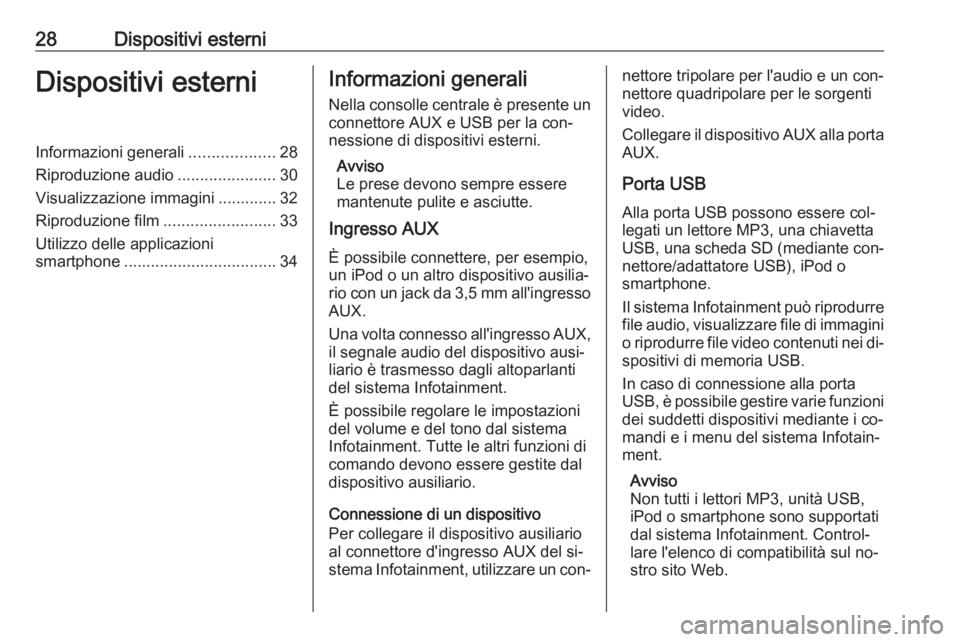
28Dispositivi esterniDispositivi esterniInformazioni generali...................28
Riproduzione audio ......................30
Visualizzazione immagini ............. 32
Riproduzione film .........................33
Utilizzo delle applicazioni
smartphone .................................. 34Informazioni generali
Nella consolle centrale è presente un connettore AUX e USB per la con‐nessione di dispositivi esterni.
Avviso
Le prese devono sempre essere
mantenute pulite e asciutte.
Ingresso AUX
È possibile connettere, per esempio, un iPod o un altro dispositivo ausilia‐
rio con un jack da 3,5 mm all'ingresso AUX.
Una volta connesso all'ingresso AUX,
il segnale audio del dispositivo ausi‐
liario è trasmesso dagli altoparlanti
del sistema Infotainment.
È possibile regolare le impostazioni
del volume e del tono dal sistema
Infotainment. Tutte le altri funzioni di
comando devono essere gestite dal
dispositivo ausiliario.
Connessione di un dispositivo
Per collegare il dispositivo ausiliario
al connettore d'ingresso AUX del si‐
stema Infotainment, utilizzare un con‐nettore tripolare per l'audio e un con‐
nettore quadripolare per le sorgenti
video.
Collegare il dispositivo AUX alla porta
AUX.
Porta USB
Alla porta USB possono essere col‐
legati un lettore MP3, una chiavetta
USB, una scheda SD (mediante con‐
nettore/adattatore USB), iPod o
smartphone.
Il sistema Infotainment può riprodurre file audio, visualizzare file di immaginio riprodurre file video contenuti nei di‐
spositivi di memoria USB.
In caso di connessione alla porta
USB, è possibile gestire varie funzioni dei suddetti dispositivi mediante i co‐
mandi e i menu del sistema Infotain‐
ment.
Avviso
Non tutti i lettori MP3, unità USB,
iPod o smartphone sono supportati
dal sistema Infotainment. Control‐
lare l'elenco di compatibilità sul no‐
stro sito Web.
Page 29 of 87
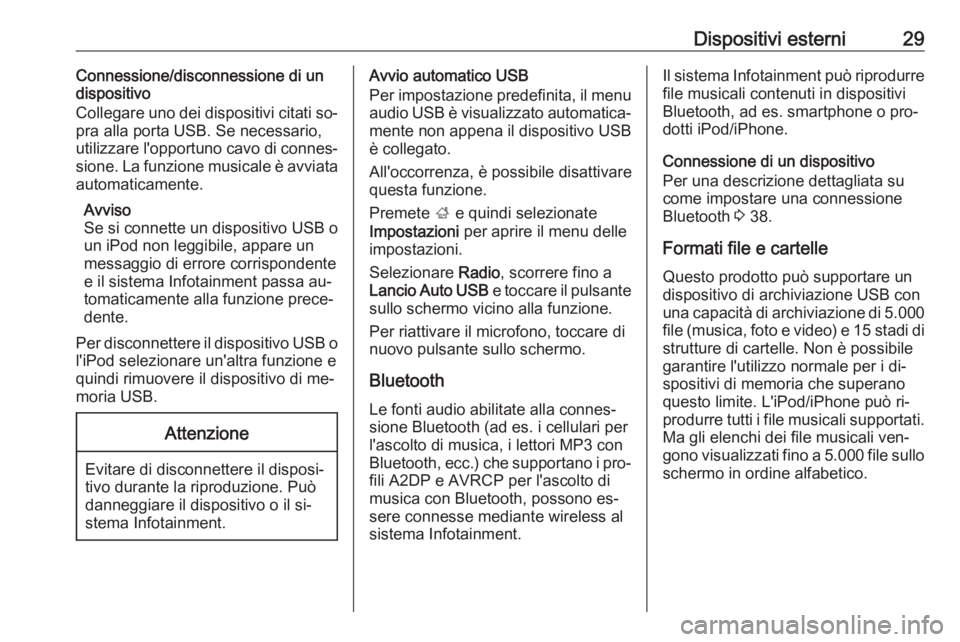
Dispositivi esterni29Connessione/disconnessione di un
dispositivo
Collegare uno dei dispositivi citati so‐
pra alla porta USB. Se necessario,
utilizzare l'opportuno cavo di connes‐ sione. La funzione musicale è avviata
automaticamente.
Avviso
Se si connette un dispositivo USB o
un iPod non leggibile, appare un
messaggio di errore corrispondente
e il sistema Infotainment passa au‐
tomaticamente alla funzione prece‐
dente.
Per disconnettere il dispositivo USB o l'iPod selezionare un'altra funzione e
quindi rimuovere il dispositivo di me‐
moria USB.Attenzione
Evitare di disconnettere il disposi‐
tivo durante la riproduzione. Può
danneggiare il dispositivo o il si‐
stema Infotainment.
Avvio automatico USB
Per impostazione predefinita, il menu
audio USB è visualizzato automatica‐
mente non appena il dispositivo USB
è collegato.
All'occorrenza, è possibile disattivare
questa funzione.
Premete ; e quindi selezionate
Impostazioni per aprire il menu delle
impostazioni.
Selezionare Radio, scorrere fino a
Lancio Auto USB e toccare il pulsante
sullo schermo vicino alla funzione.
Per riattivare il microfono, toccare di
nuovo pulsante sullo schermo.
Bluetooth
Le fonti audio abilitate alla connes‐
sione Bluetooth (ad es. i cellulari per
l'ascolto di musica, i lettori MP3 con
Bluetooth, ecc.) che supportano i pro‐
fili A2DP e AVRCP per l'ascolto di
musica con Bluetooth, possono es‐
sere connesse mediante wireless al
sistema Infotainment.Il sistema Infotainment può riprodurre
file musicali contenuti in dispositivi
Bluetooth, ad es. smartphone o pro‐
dotti iPod/iPhone.
Connessione di un dispositivo
Per una descrizione dettagliata su
come impostare una connessione
Bluetooth 3 38.
Formati file e cartelle Questo prodotto può supportare undispositivo di archiviazione USB con
una capacità di archiviazione di 5.000 file (musica, foto e video) e 15 stadi di
strutture di cartelle. Non è possibile
garantire l'utilizzo normale per i di‐
spositivi di memoria che superano questo limite. L'iPod/iPhone può ri‐
produrre tutti i file musicali supportati. Ma gli elenchi dei file musicali ven‐
gono visualizzati fino a 5.000 file sullo
schermo in ordine alfabetico.
Page 30 of 87
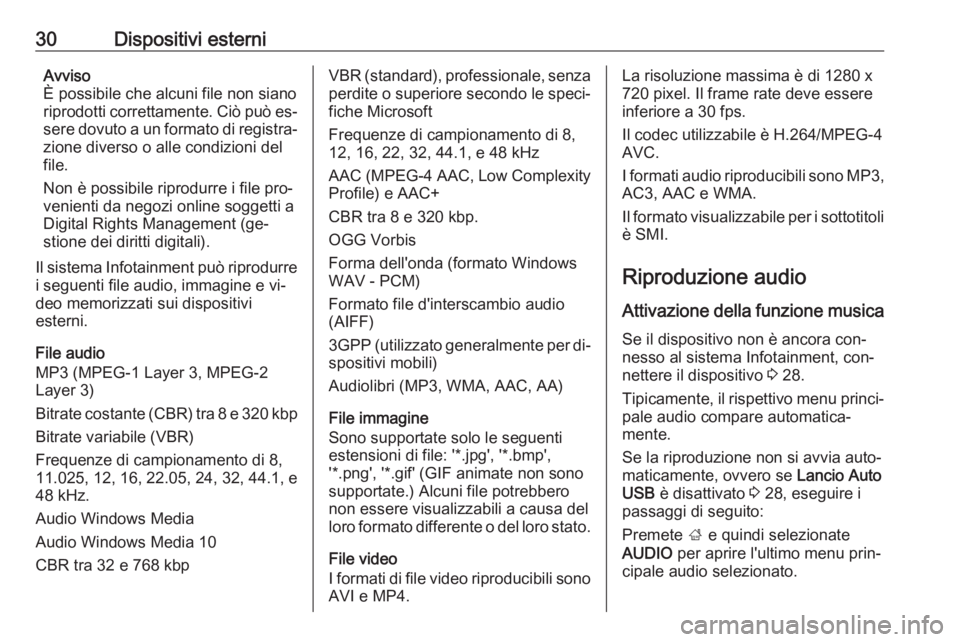
30Dispositivi esterniAvviso
È possibile che alcuni file non siano
riprodotti correttamente. Ciò può es‐ sere dovuto a un formato di registra‐
zione diverso o alle condizioni del
file.
Non è possibile riprodurre i file pro‐
venienti da negozi online soggetti a
Digital Rights Management (ge‐
stione dei diritti digitali).
Il sistema Infotainment può riprodurre i seguenti file audio, immagine e vi‐
deo memorizzati sui dispositivi
esterni.
File audio
MP3 (MPEG-1 Layer 3, MPEG-2
Layer 3)
Bitrate costante (CBR) tra 8 e 320 kbp
Bitrate variabile (VBR)
Frequenze di campionamento di 8,
11.025, 12, 16, 22.05, 24, 32, 44.1, e 48 kHz.
Audio Windows Media
Audio Windows Media 10
CBR tra 32 e 768 kbpVBR (standard), professionale, senza
perdite o superiore secondo le speci‐ fiche Microsoft
Frequenze di campionamento di 8,
12, 16, 22, 32, 44.1, e 48 kHz
AAC (MPEG-4 AAC, Low Complexity Profile) e AAC+
CBR tra 8 e 320 kbp.
OGG Vorbis
Forma dell'onda (formato Windows
WAV - PCM)
Formato file d'interscambio audio (AIFF)
3GPP (utilizzato generalmente per di‐ spositivi mobili)
Audiolibri (MP3, WMA, AAC, AA)
File immagine
Sono supportate solo le seguenti
estensioni di file: '*.jpg', '*.bmp',
'*.png', '*.gif' (GIF animate non sono
supportate.) Alcuni file potrebbero
non essere visualizzabili a causa del
loro formato differente o del loro stato.
File video
I formati di file video riproducibili sono
AVI e MP4.La risoluzione massima è di 1280 x
720 pixel. Il frame rate deve essere
inferiore a 30 fps.
Il codec utilizzabile è H.264/MPEG-4
AVC.
I formati audio riproducibili sono MP3,
AC3, AAC e WMA.
Il formato visualizzabile per i sottotitoli è SMI.
Riproduzione audio
Attivazione della funzione musica Se il dispositivo non è ancora con‐nesso al sistema Infotainment, con‐nettere il dispositivo 3 28.
Tipicamente, il rispettivo menu princi‐ pale audio compare automatica‐
mente.
Se la riproduzione non si avvia auto‐
maticamente, ovvero se Lancio Auto
USB è disattivato 3 28, eseguire i
passaggi di seguito:
Premete ; e quindi selezionate
AUDIO per aprire l'ultimo menu prin‐
cipale audio selezionato.
Page 32 of 87
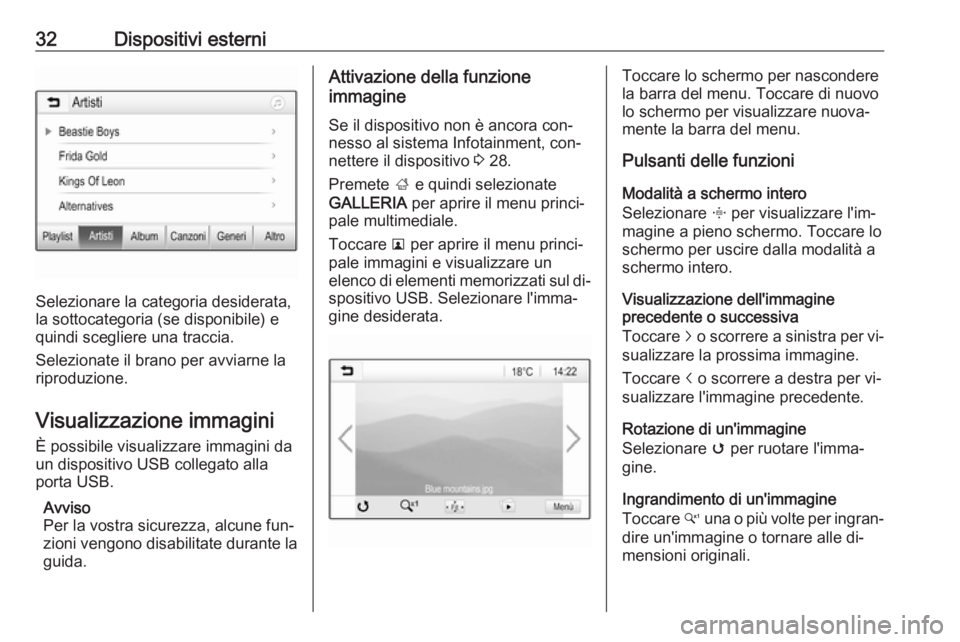
32Dispositivi esterni
Selezionare la categoria desiderata,
la sottocategoria (se disponibile) e
quindi scegliere una traccia.
Selezionate il brano per avviarne la
riproduzione.
Visualizzazione immagini È possibile visualizzare immagini da
un dispositivo USB collegato alla
porta USB.
Avviso
Per la vostra sicurezza, alcune fun‐
zioni vengono disabilitate durante la guida.
Attivazione della funzione
immagine
Se il dispositivo non è ancora con‐nesso al sistema Infotainment, con‐
nettere il dispositivo 3 28.
Premete ; e quindi selezionate
GALLERIA per aprire il menu princi‐
pale multimediale.
Toccare l per aprire il menu princi‐
pale immagini e visualizzare un
elenco di elementi memorizzati sul di‐
spositivo USB. Selezionare l'imma‐
gine desiderata.Toccare lo schermo per nascondere
la barra del menu. Toccare di nuovo lo schermo per visualizzare nuova‐
mente la barra del menu.
Pulsanti delle funzioni
Modalità a schermo intero
Selezionare x per visualizzare l'im‐
magine a pieno schermo. Toccare lo
schermo per uscire dalla modalità a
schermo intero.
Visualizzazione dell'immagine
precedente o successiva
Toccare j o scorrere a sinistra per vi‐
sualizzare la prossima immagine.
Toccare i o scorrere a destra per vi‐
sualizzare l'immagine precedente.
Rotazione di un'immagine
Selezionare v per ruotare l'imma‐
gine.
Ingrandimento di un'immagine
Toccare w una o più volte per ingran‐
dire un'immagine o tornare alle di‐
mensioni originali.
Page 33 of 87
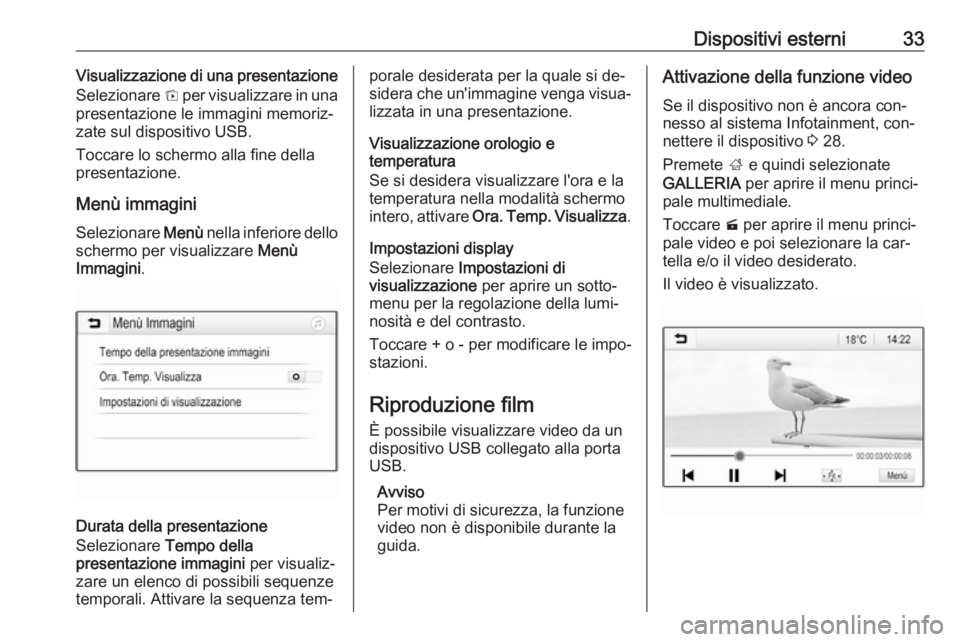
Dispositivi esterni33Visualizzazione di una presentazione
Selezionare t per visualizzare in una
presentazione le immagini memoriz‐ zate sul dispositivo USB.
Toccare lo schermo alla fine della
presentazione.
Menù immagini
Selezionare Menù nella inferiore dello
schermo per visualizzare Menù
Immagini .
Durata della presentazione
Selezionare Tempo della
presentazione immagini per visualiz‐
zare un elenco di possibili sequenze
temporali. Attivare la sequenza tem‐
porale desiderata per la quale si de‐
sidera che un'immagine venga visua‐ lizzata in una presentazione.
Visualizzazione orologio e
temperatura
Se si desidera visualizzare l'ora e la
temperatura nella modalità schermo
intero, attivare Ora. Temp. Visualizza .
Impostazioni display
Selezionare Impostazioni di
visualizzazione per aprire un sotto‐
menu per la regolazione della lumi‐
nosità e del contrasto.
Toccare + o - per modificare le impo‐
stazioni.
Riproduzione film È possibile visualizzare video da un
dispositivo USB collegato alla porta
USB.
Avviso
Per motivi di sicurezza, la funzione
video non è disponibile durante la
guida.Attivazione della funzione video
Se il dispositivo non è ancora con‐
nesso al sistema Infotainment, con‐
nettere il dispositivo 3 28.
Premete ; e quindi selezionate
GALLERIA per aprire il menu princi‐
pale multimediale.
Toccare m per aprire il menu princi‐
pale video e poi selezionare la car‐ tella e/o il video desiderato.
Il video è visualizzato.
Page 35 of 87
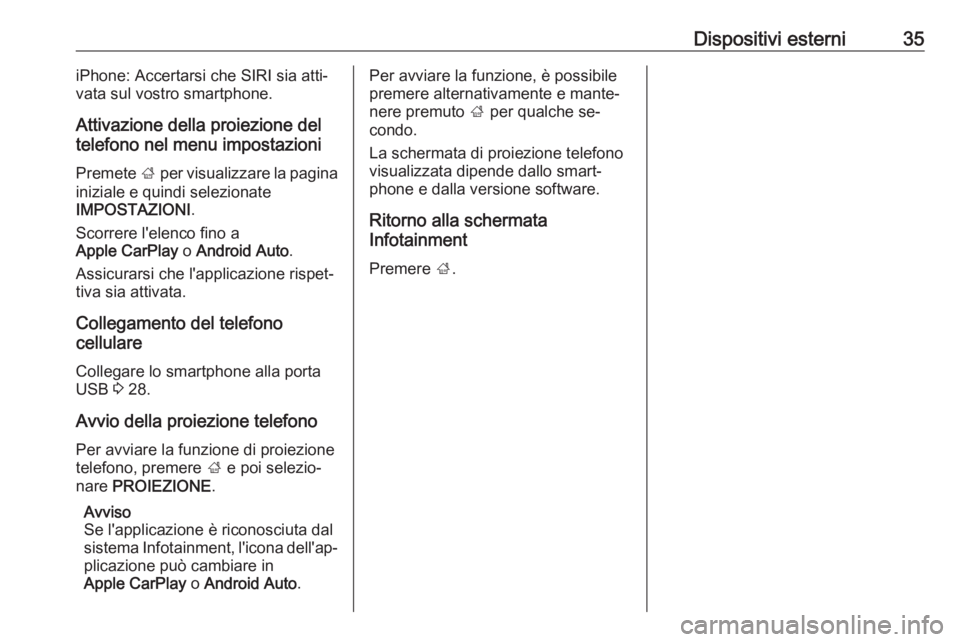
Dispositivi esterni35iPhone: Accertarsi che SIRI sia atti‐
vata sul vostro smartphone.
Attivazione della proiezione del
telefono nel menu impostazioni
Premete ; per visualizzare la pagina
iniziale e quindi selezionate
IMPOSTAZIONI .
Scorrere l'elenco fino a
Apple CarPlay o Android Auto .
Assicurarsi che l'applicazione rispet‐
tiva sia attivata.
Collegamento del telefono
cellulare
Collegare lo smartphone alla porta
USB 3 28.
Avvio della proiezione telefono
Per avviare la funzione di proiezione
telefono, premere ; e poi selezio‐
nare PROIEZIONE .
Avviso
Se l'applicazione è riconosciuta dal
sistema Infotainment, l'icona dell'ap‐ plicazione può cambiare in
Apple CarPlay o Android Auto .Per avviare la funzione, è possibile
premere alternativamente e mante‐
nere premuto ; per qualche se‐
condo.
La schermata di proiezione telefono
visualizzata dipende dallo smart‐
phone e dalla versione software.
Ritorno alla schermata
Infotainment
Premere ;.
Page 36 of 87
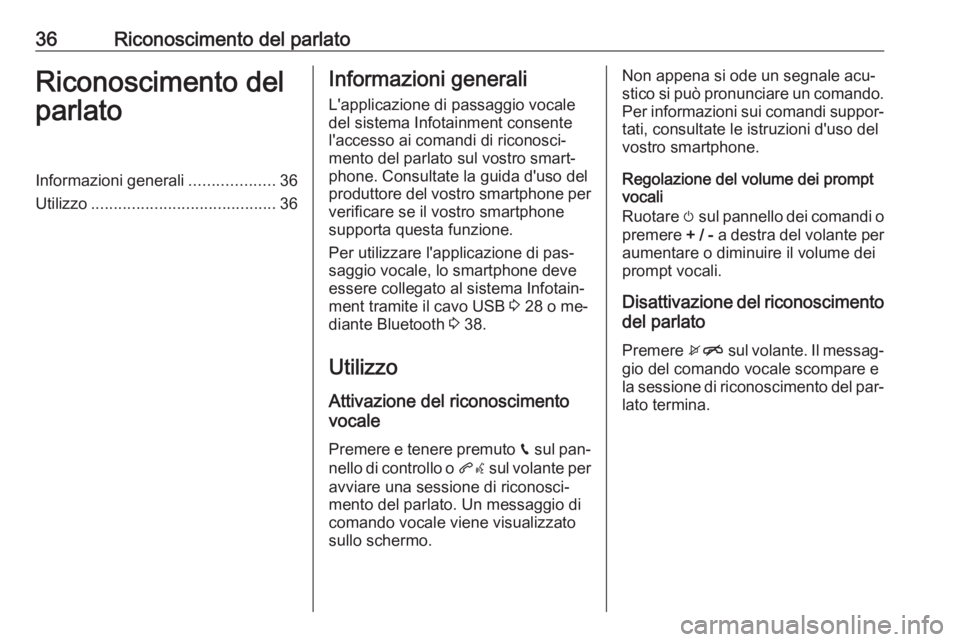
36Riconoscimento del parlatoRiconoscimento del
parlatoInformazioni generali ...................36
Utilizzo ......................................... 36Informazioni generali
L'applicazione di passaggio vocale del sistema Infotainment consente
l'accesso ai comandi di riconosci‐
mento del parlato sul vostro smart‐
phone. Consultate la guida d'uso del
produttore del vostro smartphone per verificare se il vostro smartphone
supporta questa funzione.
Per utilizzare l'applicazione di pas‐
saggio vocale, lo smartphone deve
essere collegato al sistema Infotain‐ ment tramite il cavo USB 3 28 o me‐
diante Bluetooth 3 38.
Utilizzo
Attivazione del riconoscimento
vocale
Premere e tenere premuto g sul pan‐
nello di controllo o qw sul volante per
avviare una sessione di riconosci‐
mento del parlato. Un messaggio di
comando vocale viene visualizzato
sullo schermo.Non appena si ode un segnale acu‐
stico si può pronunciare un comando.
Per informazioni sui comandi suppor‐ tati, consultate le istruzioni d'uso del
vostro smartphone.
Regolazione del volume dei prompt
vocali
Ruotare m sul pannello dei comandi o
premere + / - a destra del volante per
aumentare o diminuire il volume dei
prompt vocali.
Disattivazione del riconoscimento del parlato
Premere xn sul volante. Il messag‐
gio del comando vocale scompare e
la sessione di riconoscimento del par‐ lato termina.
Page 38 of 87
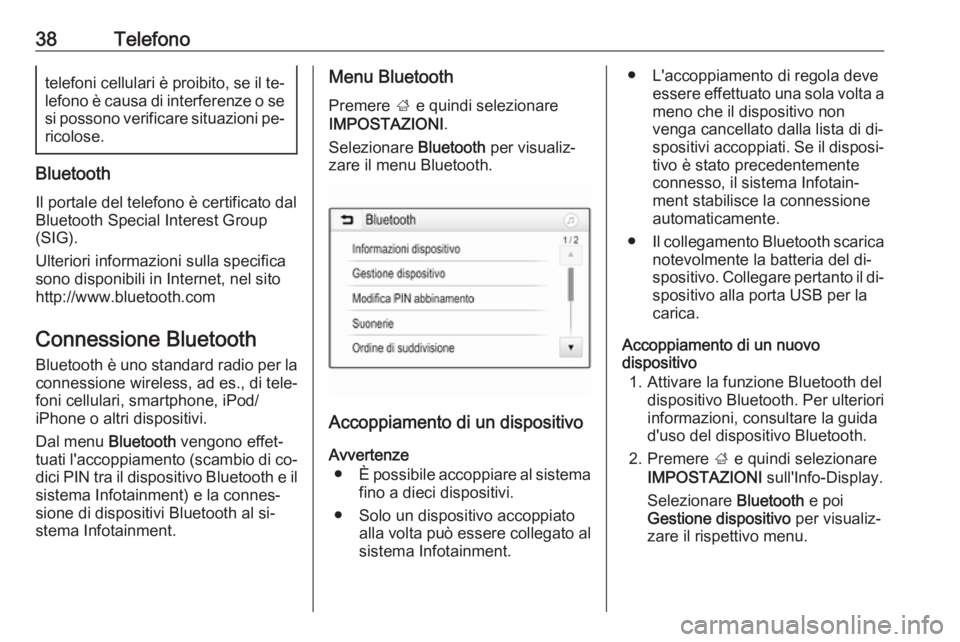
38Telefonotelefoni cellulari è proibito, se il te‐lefono è causa di interferenze o se
si possono verificare situazioni pe‐
ricolose.
Bluetooth
Il portale del telefono è certificato dal
Bluetooth Special Interest Group
(SIG).
Ulteriori informazioni sulla specifica
sono disponibili in Internet, nel sito
http://www.bluetooth.com
Connessione Bluetooth
Bluetooth è uno standard radio per la connessione wireless, ad es., di tele‐
foni cellulari, smartphone, iPod/
iPhone o altri dispositivi.
Dal menu Bluetooth vengono effet‐
tuati l'accoppiamento (scambio di co‐ dici PIN tra il dispositivo Bluetooth e il
sistema Infotainment) e la connes‐
sione di dispositivi Bluetooth al si‐
stema Infotainment.
Menu Bluetooth
Premere ; e quindi selezionare
IMPOSTAZIONI .
Selezionare Bluetooth per visualiz‐
zare il menu Bluetooth.
Accoppiamento di un dispositivo
Avvertenze ● È possibile accoppiare al sistema
fino a dieci dispositivi.
● Solo un dispositivo accoppiato alla volta può essere collegato al
sistema Infotainment.
● L'accoppiamento di regola deve essere effettuato una sola volta ameno che il dispositivo non
venga cancellato dalla lista di di‐
spositivi accoppiati. Se il disposi‐
tivo è stato precedentemente
connesso, il sistema Infotain‐
ment stabilisce la connessione
automaticamente.
● Il collegamento Bluetooth scarica
notevolmente la batteria del di‐
spositivo. Collegare pertanto il di‐
spositivo alla porta USB per la
carica.
Accoppiamento di un nuovo
dispositivo
1. Attivare la funzione Bluetooth del dispositivo Bluetooth. Per ulterioriinformazioni, consultare la guida
d'uso del dispositivo Bluetooth.
2. Premere ; e quindi selezionare
IMPOSTAZIONI sull'Info-Display.
Selezionare Bluetooth e poi
Gestione dispositivo per visualiz‐
zare il rispettivo menu.
Page 52 of 87
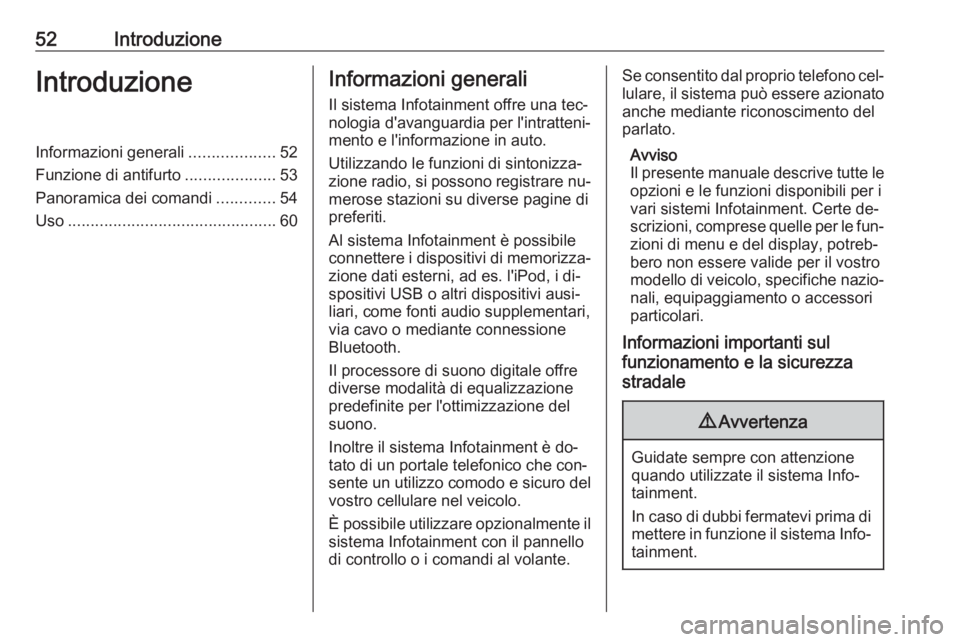
52IntroduzioneIntroduzioneInformazioni generali...................52
Funzione di antifurto ....................53
Panoramica dei comandi .............54
Uso .............................................. 60Informazioni generali
Il sistema Infotainment offre una tec‐
nologia d'avanguardia per l'intratteni‐
mento e l'informazione in auto.
Utilizzando le funzioni di sintonizza‐
zione radio, si possono registrare nu‐ merose stazioni su diverse pagine dipreferiti.
Al sistema Infotainment è possibile
connettere i dispositivi di memorizza‐
zione dati esterni, ad es. l'iPod, i di‐
spositivi USB o altri dispositivi ausi‐
liari, come fonti audio supplementari,
via cavo o mediante connessione
Bluetooth.
Il processore di suono digitale offre
diverse modalità di equalizzazione
predefinite per l'ottimizzazione del
suono.
Inoltre il sistema Infotainment è do‐
tato di un portale telefonico che con‐
sente un utilizzo comodo e sicuro del
vostro cellulare nel veicolo.
È possibile utilizzare opzionalmente il
sistema Infotainment con il pannello
di controllo o i comandi al volante.Se consentito dal proprio telefono cel‐
lulare, il sistema può essere azionato
anche mediante riconoscimento del
parlato.
Avviso
Il presente manuale descrive tutte le opzioni e le funzioni disponibili per i
vari sistemi Infotainment. Certe de‐
scrizioni, comprese quelle per le fun‐
zioni di menu e del display, potreb‐
bero non essere valide per il vostro
modello di veicolo, specifiche nazio‐ nali, equipaggiamento o accessori
particolari.
Informazioni importanti sul
funzionamento e la sicurezza
stradale9 Avvertenza
Guidate sempre con attenzione
quando utilizzate il sistema Info‐
tainment.
In caso di dubbi fermatevi prima di mettere in funzione il sistema Info‐tainment.